最新のiOS 8はベータ版でのみ利用可能であり、安定しておらず、iOSデバイスの開発者アカウントやUDIDの検証は含まれていないことは誰もが知っています。しかし、iOSデバイスをiOS 8にアップグレードすることを熱望している人もいますが、iOS 8ベータ版のバグやクラッシュに悩まされています。iPhoneまたはiPadの多くのアプリは、iOS 8のアップグレードによって影響を受けたり破損したりしています。iPhoneまたはiPadをiOS 8にアップグレードしたことを後悔し、再びiOS 7に戻りたいだけです。Appleはダウングレードは実現できないと述べていますが、iOS8をiOS7にダウングレードする方法を模索しています。しかし、ここにいくつかの指示があります。
* iOS 8をiOS 7にダウングレードすると、iDeviceからすべてのデータが失われることを学ぶことは非常に重要です。したがって、ダウングレードプロセスを開始する前に、まずiPhoneまたはiPadのデータをバックアップする必要があります。バックアップのためにデバイスをiTunesと同期できます。しかし、ここでは、 Coolmuster iOS Assistant (iPhoneデータ移行) を使用して、PCまたはMacコンピュータにiOSデバイスのバックアップを保持することをお勧めします。
* iOS 7.1.1はAppleが現在署名している唯一のバージョンであるため、iDeviceにダウンロードする必要があります。以前のiOS7バージョンをインストールしないでください。iOS7.1.1をダウンロードしてください!
* 最新バージョンのiTunesを使用してください - 11.2.2。
※以下の段落で紹介する方法は、iOS 8の最終バージョンリリース後に無効になります。
1. iOS 8 で動作している iPhone や iPad などの iOS デバイスの電源を切ります。
2. ホームボタンを押したまま、コンピューターに接続します。ポップアップウィンドウが表示され、iTunesに接続するように指示されるまで、ホームボタンを押し続けます。
3 iTunesからポップアップ画面が表示され、iPhoneまたはiPadがリカバリモードで検出されたため、iTunesで使用する場合は復元する必要があるというメッセージが表示されます。「OK」をクリックして続行します。
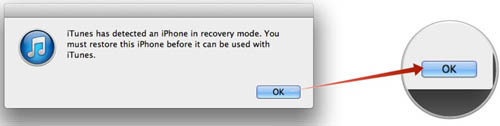
4. 「iPhoneの復元」または「iPadの復元」をクリックするだけで、デバイスを復元するかどうかを尋ねる別のポップアップが表示されます。「復元と更新」を選択します。
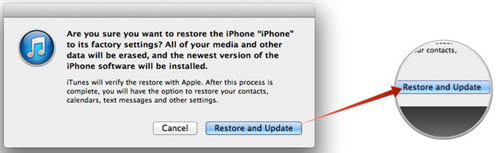
5. その後、iTunesは最新の公式iOSを自動的にダウンロードします、それはiOS 7.1.1であるはずです、そしてそれをあなたのiPhoneまたはiPadにインストールします。
6 .上記のすべての手順の後、再起動すると、デバイスはiOS7.1.1に戻ります。
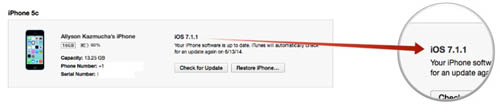
ところで、あなたがあなたのiPhoneまたはiPadをiTunesと同期していて、そして今あなたのiTunesバックアップからあなたのデータを取り戻したいならば、 Coolmuster iPhone Backup Extractor ( iTunesバックアップ復元)の助けを借りてそれを行うことができます。
関連記事: